工事管理について
本章では、for Cloudでの工事の管理方法について説明をします。
工事の編集や削除が出来ない
工事によって、削除処理が出来ない場合や工事内に入っても編集出来ない場合があります。
工事に使用制限が設定されている為です。
下記画面の赤枠のように、制限がかかっている場合は、設計書一覧画面にメッセージが表示されます。
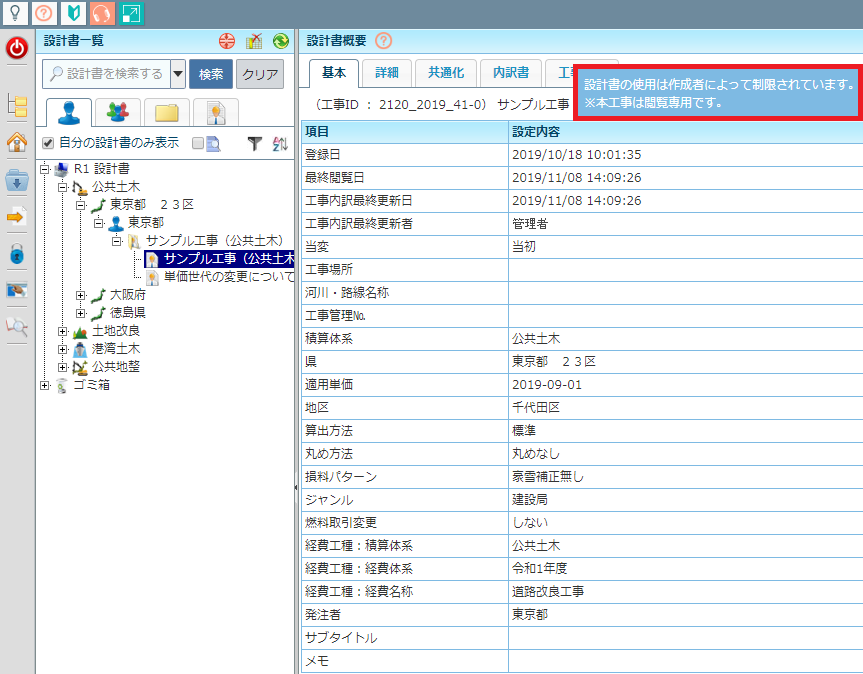
これは工事作成時の使用制限設定で使用制限がかかっている為です。
工事作成時の情報入力画面で使用制限設定から制限を設定出来ます。
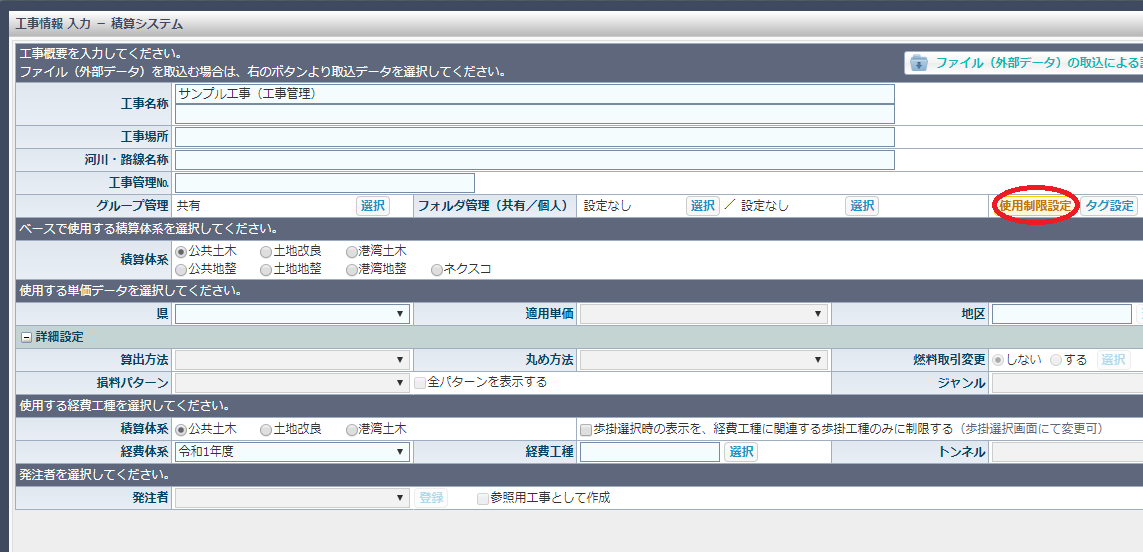
工事作成時の規定値は最終更新者以外、編集不可(最終更新者のみ編集可能とし、他ユーザーは閲覧・複写のみ可能)に設定されています。
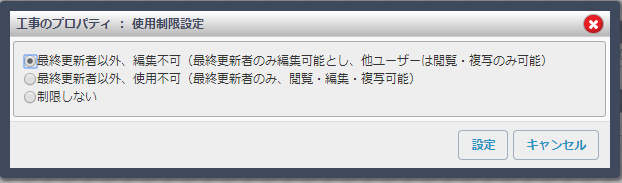
使用制限の解除は、工事内訳最終更新者に行っていただくようになります。
最終更新者は工事一覧画面で確認出来ます。
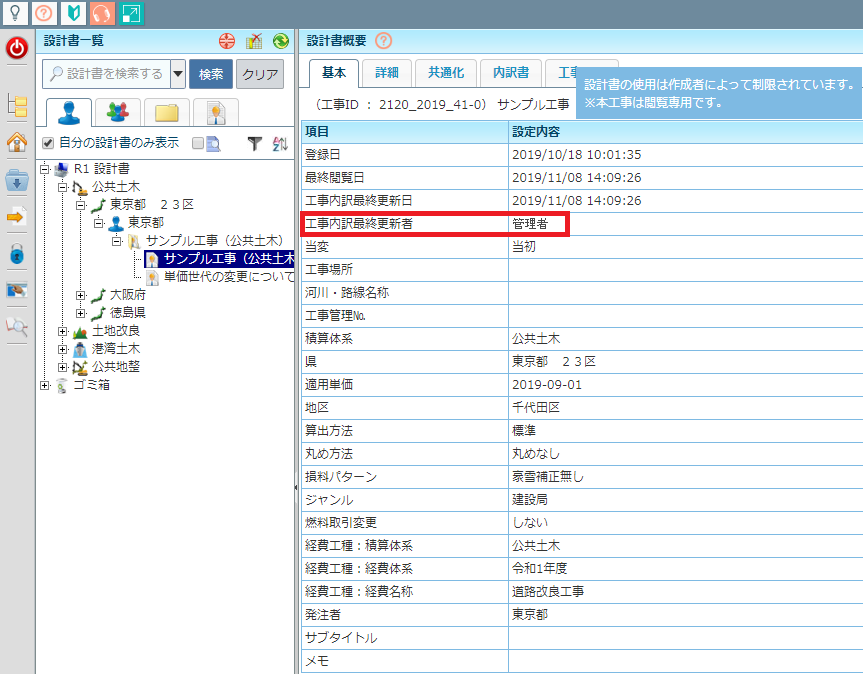
工事が表示されない
違う担当者が作成した工事が表示されない場合や、いつもと違うログインIDでログインすると、自分が作成した工事が表示されない場合があります。
この場合、以下2つの設定が考えられます。
1.工事に使用制限が設定されている
2.グループ設定で使用制限がされている
「1.工事に使用制限が設定されている」場合、使用制限設定にて『最終更新者以外、使用不可』の設定がされています。
解除方法は工事の編集や削除が出来ないをご参照下さい。
「2.グループ設定で使用制限がされている」場合、統括管理者のみグループの使用制限設定を変更出来ます。
※ 統括管理者でログインし、設定を確認して下さい。
画面下側のアカウント情報アイコンをクリックして下さい。
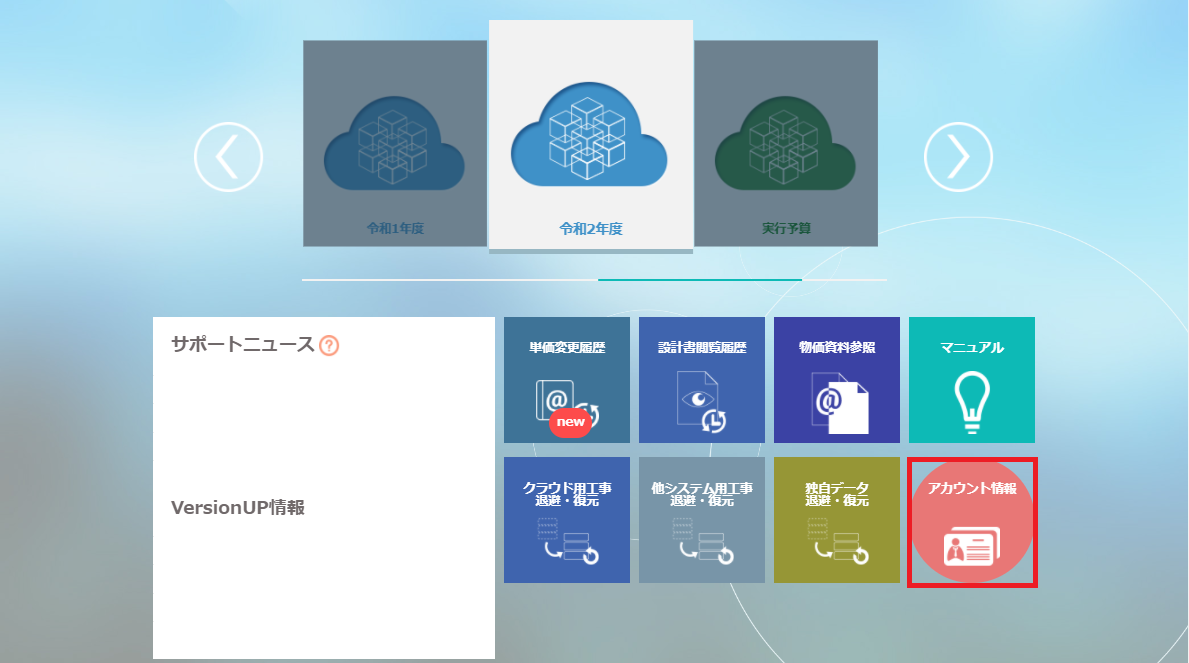
メニュー一覧より利用者管理アイコンをクリックして下さい。
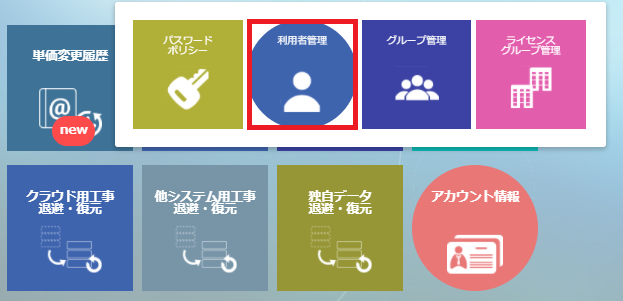
利用者管理画面が表示されます。使用制限がかかっている担当者をクリックして下さい。
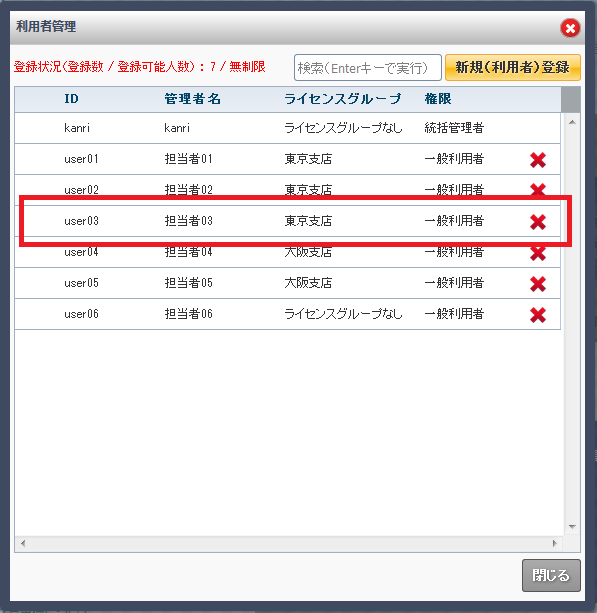
利用者の各設定内容が表示されます。
画面下側のグループ設定からグループ選択をクリックして下さい。
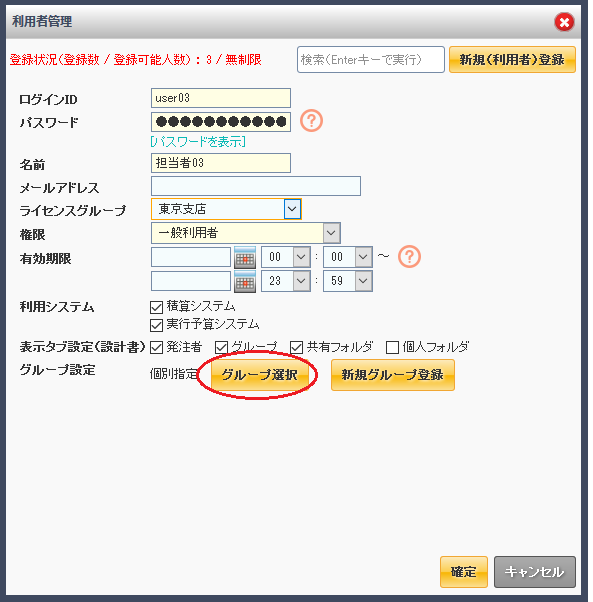
下記画面の場合は、担当者03は『積算部』で設定しています。担当者01が『土木部』で設定してある場合は、担当者01が作成した工事は参照出来ません。
担当者01が作成した工事を参照可能にする為には『全て使用』を選択するか、『土木部』にチェックを入れて下さい。
設定が完了しましたら、確定をクリックして下さい。

利用者管理画面に戻ったら、確定をクリックして設定終了です。
PAGETOP 目次 ログイン データ移行 外部取込 工事入力 経費計算 積算書印刷 メンテナンス 割増設定